你是否在运行大型软件或畅玩游戏时,总感觉电脑反应迟缓、不够流畅?其实在 Windows 10 和 Windows 11 系统中,隐藏着一个能让硬件性能 “火力全开” 的 “卓越性能” 模式。开启它后,系统会深度优化硬件资源调度,大幅提升高算力场景下的处理效率,像视频渲染、3A 游戏运行等场景都能明显受益。而且,解锁这个模式只需一段简单的 PowerShell 代码,就算是电脑小白,跟着步骤也能轻松操作。

一、“卓越性能” 模式:比 “高性能” 更强劲的隐藏功能
Windows 系统自带的常规电源计划有三种,分别是 “节能”“平衡” 和 “高性能”,它们的定位各有不同:
- “节能” 模式:核心目标是降低硬件功耗,减少电量消耗,最适合笔记本电脑在未插电、需要延长续航时使用;
- “平衡” 模式:在性能输出和功耗控制之间找平衡点,既能满足日常办公、浏览网页等基础需求,又不会过度耗电,是系统默认的常用模式;
- “高性能” 模式:会主动提升硬件运行频率,增强性能表现,但为了避免功耗和散热失控,仍会保留一定的性能限制。
而 “卓越性能” 模式,是微软专为高端硬件设备设计的隐藏功能。它通过优化 CPU 多核调度逻辑、减少系统后台性能损耗,让 CPU、显卡等硬件尽可能以接近满负荷的状态运行。尤其对于多核处理器和高性能独立显卡来说,这个模式能充分挖掘硬件潜力,让复杂任务的处理速度得到显著提升,比如视频导出时间缩短、游戏帧率更稳定等。不过,这个实用模式并不会默认显示在电源计划列表中,需要我们手动操作开启。
二、手把手教你开启:3 步搞定,附完整代码
开启 “卓越性能” 模式的关键在于通过管理员权限运行 PowerShell 并执行代码,具体步骤如下:
第一步:打开管理员权限的 PowerShell
- 按下键盘上的 Win + S 组合键,快速调出系统搜索框;
- 在搜索框中输入 “PowerShell”,此时搜索结果会显示 “Windows PowerShell”;
- 右键点击 “Windows PowerShell” 选项,在弹出的菜单中选择 “以管理员身份运行”。这里一定要注意,必须使用管理员权限,否则后续代码无法正常执行,会提示操作失败。
第二步:执行开启代码
当 PowerShell 窗口成功打开后,将以下代码复制粘贴到窗口中,然后按下键盘上的 “Enter” 键:
powercfg -duplicatescheme e9a42b02-d5df-448d-aa00-03f14749eb61粘贴代码后无需额外操作,稍等 1-2 秒,窗口会弹出 “操作成功完成” 的提示,这就意味着 “卓越性能” 模式已经成功添加到你的系统中了。
三、如何切换到 “卓越性能” 模式?
开启模式后,还需要手动切换才能让它发挥作用,步骤同样简单:
- 再次按下 Win + S 组合键,在搜索框中输入 “电源计划”;
- 在搜索结果中点击 “选择电源计划”,此时会弹出系统电源计划设置窗口;
- 在窗口中,你会看到新增的 “卓越性能” 选项,点击它即可完成模式切换。如果之后想改回之前的模式,只需在同一个窗口中选择 “平衡” 或 “节能” 即可。
四、哪些情况适合开启?这些注意事项要牢记
推荐开启 “卓越性能” 模式的场景:
- 当你需要运行大型 3A 游戏、进行视频剪辑与导出、开展 3D 建模与渲染等对电脑性能要求较高的任务时;
- 你的电脑配置较高,比如搭载了多核高性能 CPU(如 Intel i7/i9、AMD Ryzen 7/9)、独立显卡(如 NVIDIA RTX 系列、AMD RX 系列),想充分利用硬件性能,避免性能浪费时;
- 使用的是台式电脑(无需担心续航问题),或者笔记本电脑处于插电状态时(插电可保证充足供电,避免因电量不足限制性能)。
开启 “卓越性能” 模式的注意事项:
- 功耗会明显增加:由于 “卓越性能” 模式会让 CPU、显卡等硬件保持高活跃状态,台式电脑的耗电量会有所上升,笔记本电脑在该模式下的续航时间也会大幅缩短,因此笔记本用户建议仅在插电时使用;
- 散热压力会增大:硬件高负荷运行时会产生更多热量,如果你的电脑散热系统性能较差(比如使用多年的老旧笔记本、未清理过灰尘的台式机),可能会出现风扇转速飙升、噪音变大的情况,严重时还可能因温度过高导致硬件短暂降频,反而让电脑变得卡顿,影响使用体验;
- 并非所有电脑都适用:如果你的电脑配置较低,比如内存仅 4GB、搭载入门级 CPU(如 Intel Celeron、AMD Athlon 系列),即使开启 “卓越性能” 模式,性能提升也会非常有限,甚至可能因为散热问题加剧,导致电脑运行更不流畅。
五、不想用了?教你轻松关闭 “卓越性能” 模式
如果开启后发现 “卓越性能” 模式并不适合自己的使用场景,或者觉得功耗、散热问题影响较大,想要删除这个模式,只需按照以下步骤操作:
- 按下 Win + R 组合键,调出 “运行” 窗口;
- 在 “运行” 窗口的输入框中输入 “powercfg.cpl”,然后点击 “确定”,即可快速打开系统电源计划设置窗口;
- 在窗口中找到 “卓越性能” 选项,点击它右侧的 “更改计划设置”;
- 在新弹出的窗口中,点击 “删除此计划”,然后在确认弹窗中点击 “确定”,即可将 “卓越性能” 模式从系统中移除。
总结
对于 Windows 10 和 Windows 11 用户来说,“卓越性能” 模式是一个提升电脑硬件利用率的实用功能,尤其在应对高负载任务时,能带来明显的流畅度提升。而且,解锁这个模式的操作门槛很低,只需一段简单的 PowerShell 代码和几个简单步骤就能完成。但需要注意的是,它更适合配置较好的电脑,同时会带来功耗增加和散热压力增大的问题,因此建议大家根据自己的实际使用场景和电脑配置,按需开启或关闭。如果你的电脑在运行游戏、设计类软件时总感觉 “力不从心”,不妨试试开启 “卓越性能” 模式,或许能给你带来意想不到的流畅体验。
© 版权声明
文章版权归原作者所有,本站只做转载和学习以及开发者个人原创。声明:下载本站资源即同意用户协议,本站程序仅供内部学习研究软件设计思想和原理使用,学习研究后请自觉删除,请勿传播,因未及时删除所造成的任何后果责任自负。
THE END










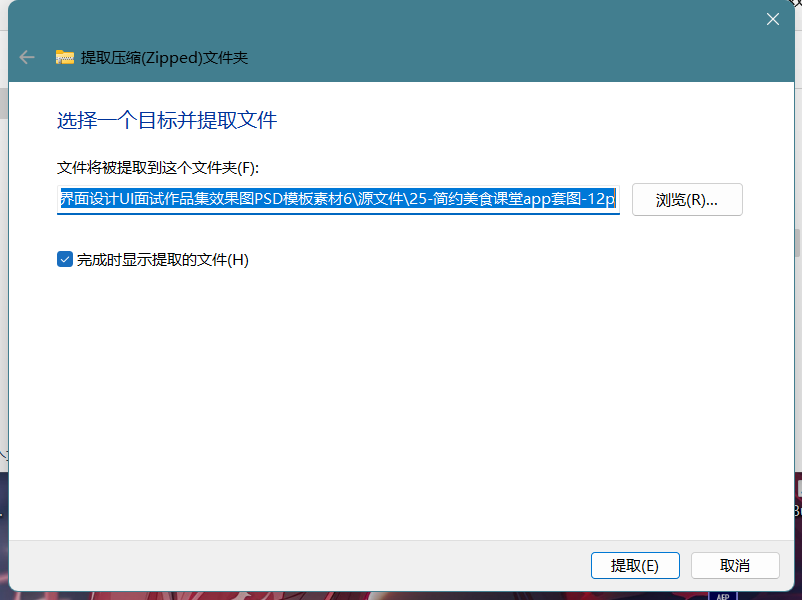
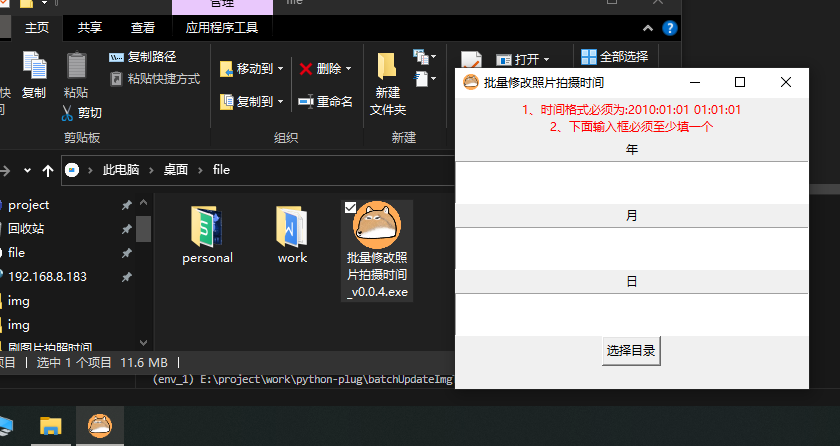
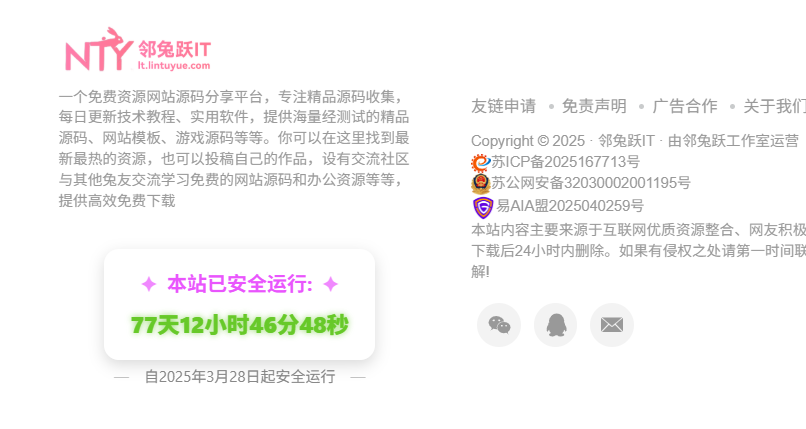

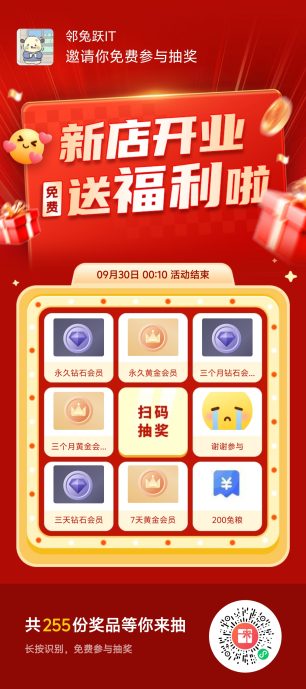

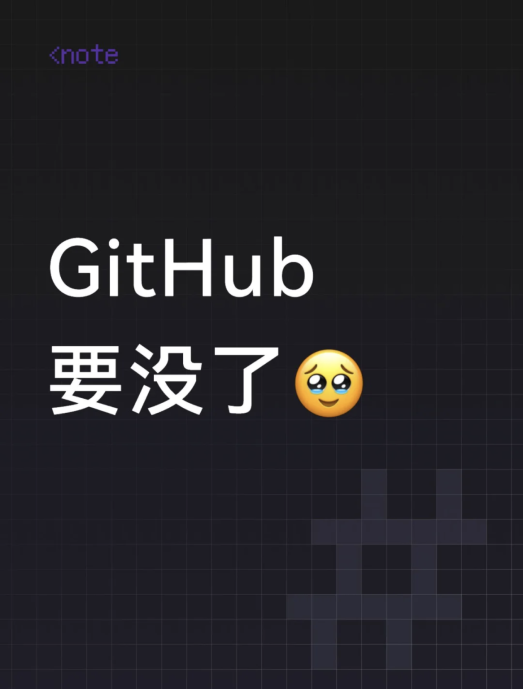







暂无评论内容